【iOS 18/iPhone 17対応】削除したSafari履歴を復元する方法
普通のブラウザと同じ、iOSデバイスの既存のブラウザとしての「Safari」は最近閲覧したページを記録する履歴があります。かなり前の履歴を確認したいと、ブックマークのから、最近閉じたタブを確認できます。また、もし、Safari履歴を消してしまいましたら、復元したいなら、どうすればいいでしょうか?
では、それから最近閉じたタブを再開する方法と強力な復元ソフトで消えたSafariの履歴を復元する方法を紹介致します。
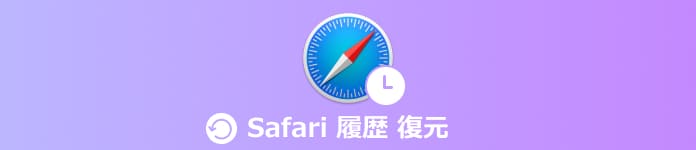
1、Safariで最近閉じたタブを再開する方法
Safariは、Appleにより開発されているウェブブラウザです。iOSデバイスに標準搭載し、動作速度も速い、愛用者がたくさんがあります。Safariはブックマーク機能があります。これを使って、最近閉じたタブを再開して、履歴を確認することができます。
ステップ 1Safariブラウザを開けて、最下側にあるブックアイコンをタップしてください。
ステップ 2ブックマークから「履歴」をタップしてください。
ステップ 3「今日の昼」、「水曜日の夜」などにリストされた履歴タップ、最近閉じたを再開できます。
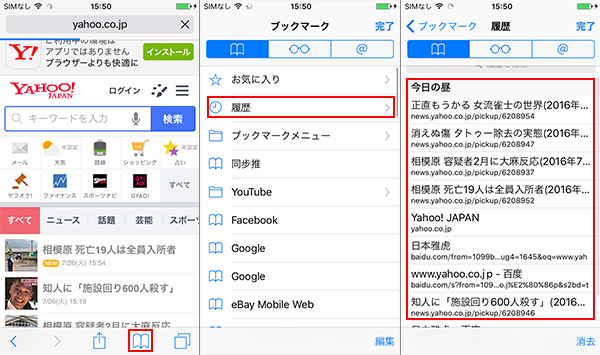
2、iPhoneの設定から削除されたSafari履歴を見る
iPhoneの設定アプリでSafariの履歴を見ることができます。だから、Safariの履歴はうっかりして削除したら、iPhoneの設定でご確認することができます。下記、一緒に操作方法をみましょう!
ステップ 1iPhoneで「設定」アプリを開きます。下にスクロールしてSafariをタップします。
ステップ 2すると、表示されたSafari設定画面で、「詳細」をタップします。
ステップ 3次に、「Webサイトデータ」をタップします。これで、削除したSafariの履歴を見ることができます。
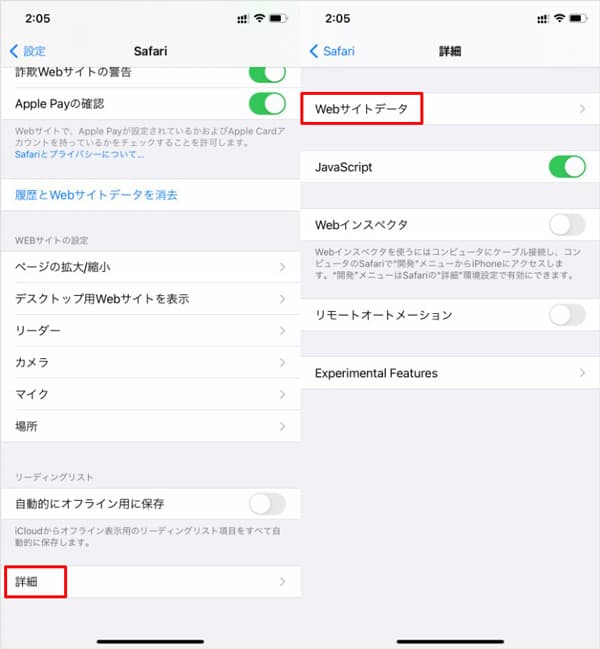
3、超簡単!Safari履歴を復元する方法
消えたSafari履歴を復活するように、こちらはう専門的なAiseesoft iPhone データ復元ソフトをおすすめします。このソフトで簡単にiPhone本体、iTunesバックアップとiCloudバックアップからSafari履歴を復元できます。Safariの「履歴とwebサイトデータを削除」を間違えて押してしまったら今まで見ていたサイトが全てなくなる場合に、Safari履歴を復元したいと、ぜひこの優れたSafari履歴復元ソフトを試みてください。
Safari履歴だけではなく、このソフトはiPhone、iPadなどのiOSデバイスで消えたSafariブックマークを復元、連絡先復元、写真復元、iPhone動画復元、メッセージ復元などもサポートします。操作方法が同じなので、必要があれば、下記のSafari履歴復元の手順をご参考ください。
復元ソフトでiPhone本体からSafari 履歴を復元する
ステップ 1Safari履歴復元ソフトをダウンロード
下記のダウンロードボタンをクリックして、最新バーションのSafari履歴復元ソフトをダウンロードできます。Macユーザーなら、Mac版のソフトをご利用ください。
ステップ 2iPhone本体をスキャン
iPhoneデバイスをケーブルでパソコンに繋いで、メインインターフェイスにある「スキャン開始」をクリックしてください。
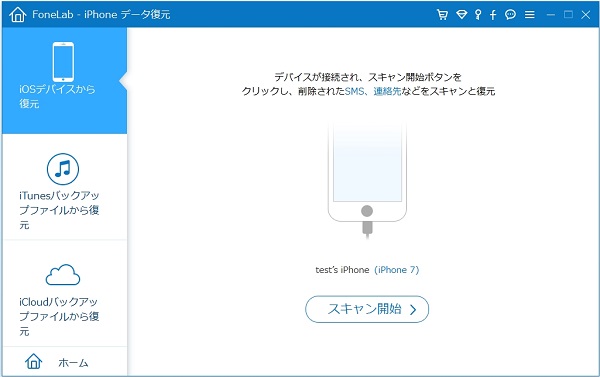
ステップ 3スキャンされたデータからSafari履歴を復元
スキャンされたデータが分類別にリストされます。ユーザーはインターフェースの左側から「Safari履歴」を選択して、デバイスに保存したSafari履歴をご確認できます。そして、復元したいのをチェックして「復元」ボタンをクリックすれば、iPhone本体かSafari履歴が復元し始まります。
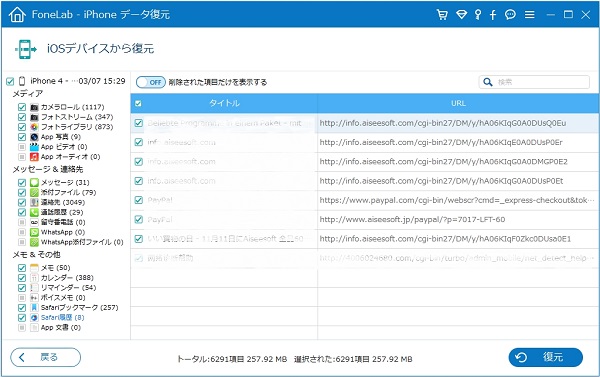
このソフトは「iTunesバックアップから復元」モードと「iCloudバックアップから復元」モードを提供して、パソコンに保存したiTunesバックアップから復元や最近バックアップしたiCloudバックアップから簡単にSafari履歴を復元する機能を提供します。
4、iTunesバックアップからSafari履歴を復元する方法
前に、Safari履歴をiTunesにバックアップした場合、これを使ってiPhoneデータを復元することができます。しかし、iTunesバックアップからSafari履歴を復元するには、Safariの履歴だけを選択して復元することができない、すべてiPhoneデータ同時に復元します。この点をご注意ください。
ステップ 1パソコンでiTunesを起動して、USBケーブルを使ってiPhoneを接続します。
ステップ 2iTunesの左側で「概要」タプをクリックして、表示され画面から「バックアップを復元」をクリックします。
ステップ 3確認画面で「復元」をクリックして、Safari履歴を復元できます。
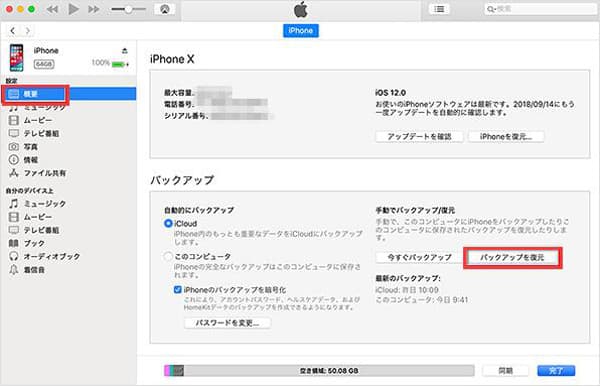
5、iCloudバックアップからSafari履歴を復元する方法
日常生活でiCloudを利用してバックアップしている人に対して、iPhone IDとパスコードを利用することでiCloudバックアップからSafari履歴を復元できます。iCloudバックアップから復元するには、iPhoneを初期化する必要があります。
ステップ 1iPhoneの「設定」アプリで「一般」>「リセット」>「すべてのコンテンツと設定を消去」の順次に従って、デバイスを初期化します。
ステップ 2再起動して、言語、国、位置情報サービス、キーボードなどを設定してから、「Appとデータ」の画面から「iCloudバックアップから復元」を選択します。
ステップ 3最後、以前のiPhone IDとパスコードを入力して復元したいバックアップファイルを選択します。
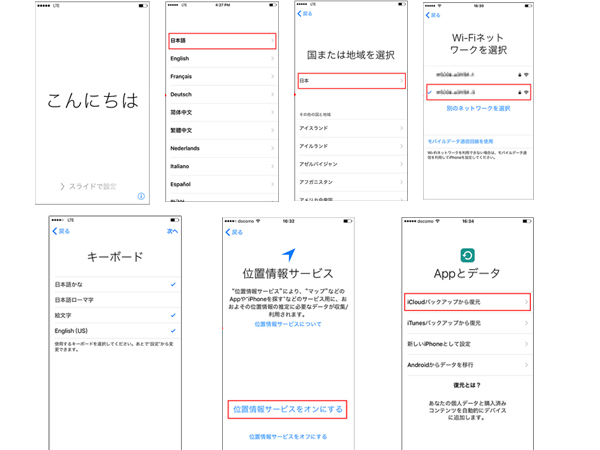
6、Safari履歴復元に関するよくある質問
質問 1:消したsafariの履歴を復元できる?
答え 1:消したsafariの履歴を復元するには、iPhoneの設定アプリでSafari履歴を見ることができます。そのほか、iTunesバックアップと、iCloudバックアップから消したsafariの履歴を復元できます。以上の方法ともsafariの履歴が復元できない場合、Aiseesoft iPhone データ復元を使用できます。
質問 2:古い履歴をSafariで確認するには?
答え 2:Safariを起動して、画面左下の「戻るボタン」 、または「進むボタン」 を長押します。これで、Safariの古い履歴が表示されます。
質問 3:iPhoneのSafariの履歴はいつまで残りますか?
答え 3:iPhoneのSafariの履歴は最大1ヶ月保存できます。1ヶ月後には自動的に上書きされます。
質問 4:Safariで履歴を残さない方法はありますか?
答え 4:Safariで履歴を残さたくない場合、プライベートモードを使用できます。Safariで 右下のタブアイコンをタップして、タブの一覧画面を開きます。そして左下にある「プライベート」をタップすれば完了です。
質問 5:Googleの履歴から削除したサイトを復元するには?
答え 5:Googleウェブブラウザをを開きます。右上のプロフィールアイコンをクリックして、履歴を選択します。復元したい閲覧履歴を選択して、右上の「復元」をクリックします。
まとめ
万が一iPhoneデータ紛失を防ぐために、普段iOSユーザーはiTunes或いはiCloudでバックアップを取りますよね。しかし、iTunesやiCloudでバックアップを復元すれば、その時点でデバイスに保存される音楽、写真、動画などのデータが上書きされることになります。Safari履歴だけ復元したいと、確かにSafari履歴復元ソフトAiseesoft iPhone データ復元をご利用ください。
